不花一分钱搞定电脑美化!前方高能,猛男必看!
之前,Tools指南推荐过火萤酱、UPUPOO等电脑美化的软件。
这些软件,就是用一些动态的桌面壁纸。
最近,我又发现一个可以轻松美化电脑的方法,不仅颜值爆表,还能让你的工作更高效!
有了它,你的电脑桌面可以变成这样:
文件管理器可以是这样:
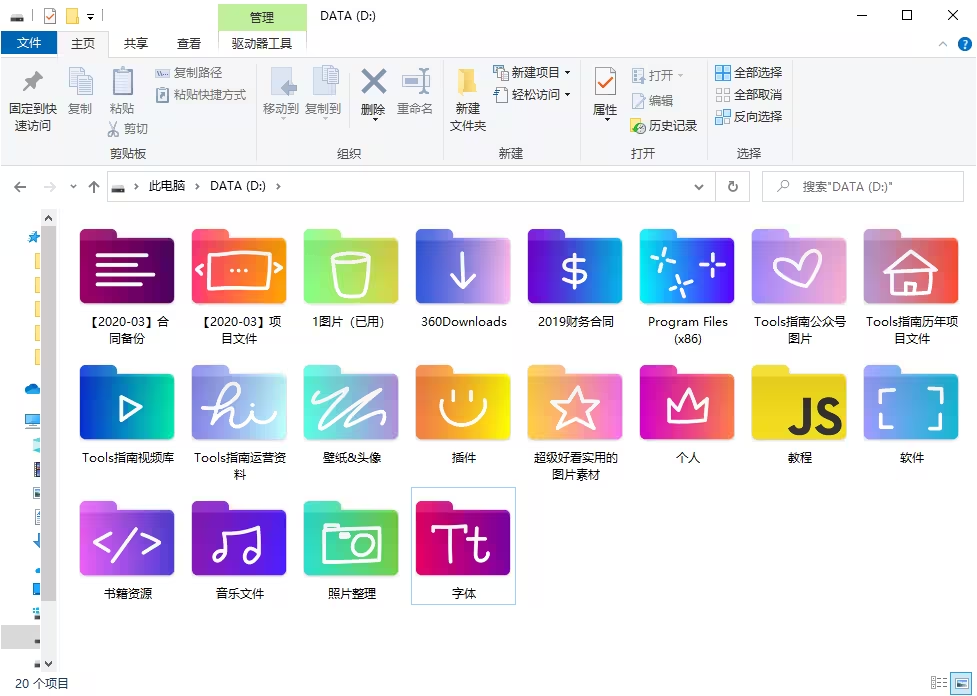
这个方法不仅美观,还有一些之前没想到的小优势!
如果你想了解或拥有橙子同款文件夹,就继续往下看吧!
(操作设备:Windows 10)

美观度满分
文件夹图标,是可以在“属性”里直接修改的。
修改很简单,但是,想要寻找样式统一的文件夹图标,太难了!
然而,今天给大家分享的是两个系列的文件夹图标,一共有38个。你可以随意混合,搭配使用!
纯色的:
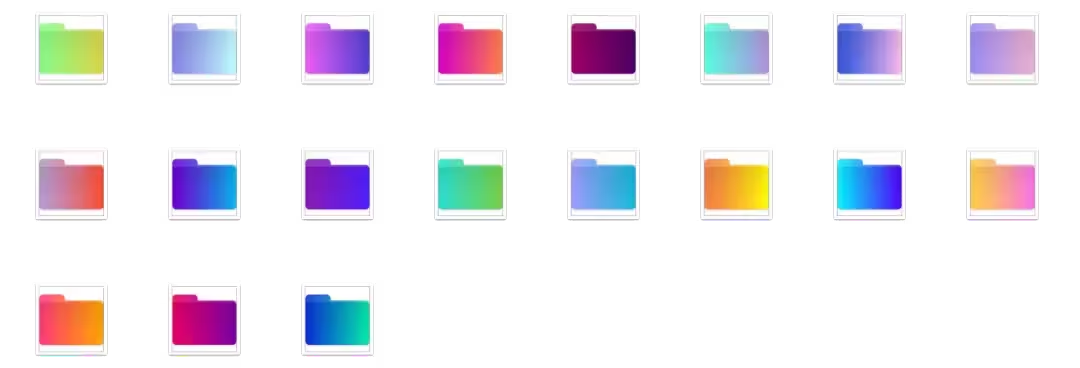
有图案的:
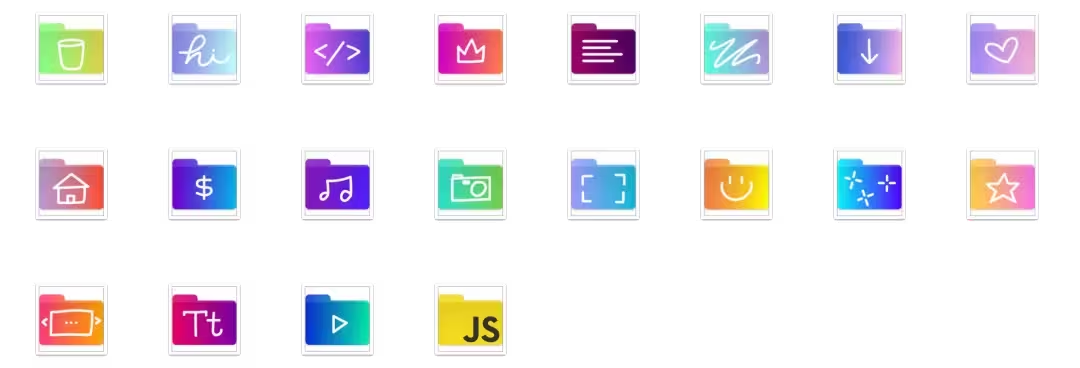
后台会为大家分享这些图标的压缩包!下载到电脑上,解压缩之后,就可以使用了!
首先,打开你的文件管理器,选择想美化的文件夹们:
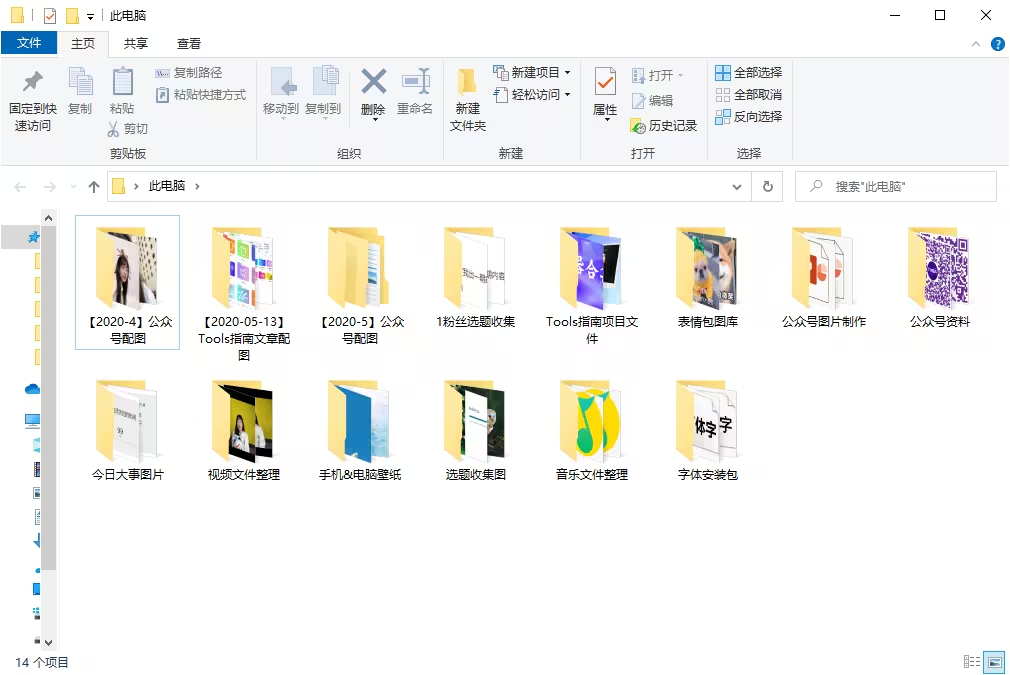
然后,右键点击“属性”,在“自定义“里,找到“更改图标”:
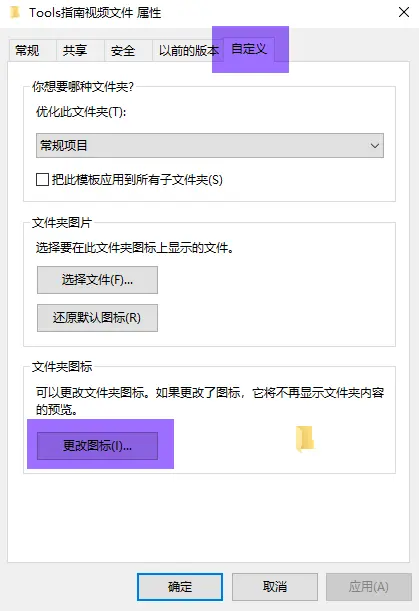
会显示这个界面:
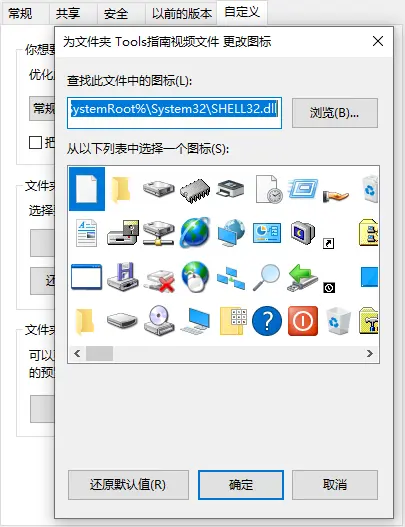
点击“浏览”,找到你下载好的文件夹图标:
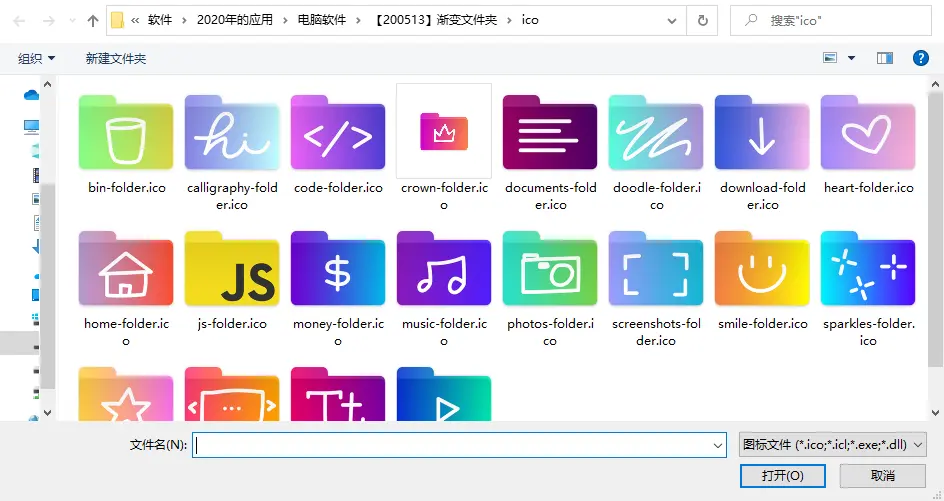
选择你想要使用的图标,点击“确定”:
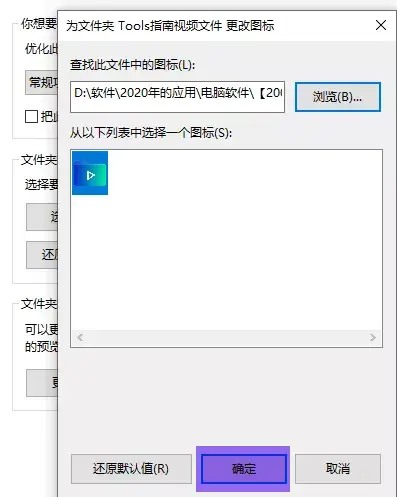
继续点击“确定”或“应用”:
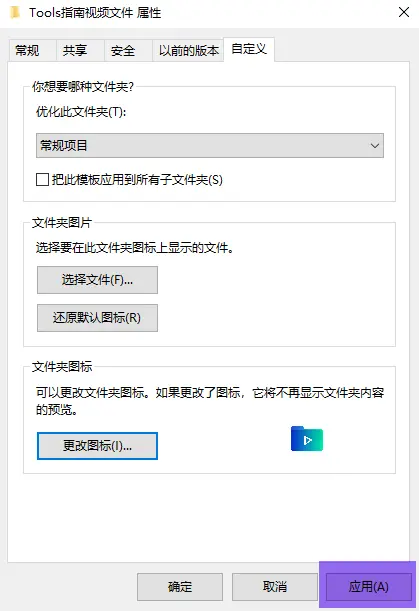
然后,你就能收获一个亮眼的文件管理器:
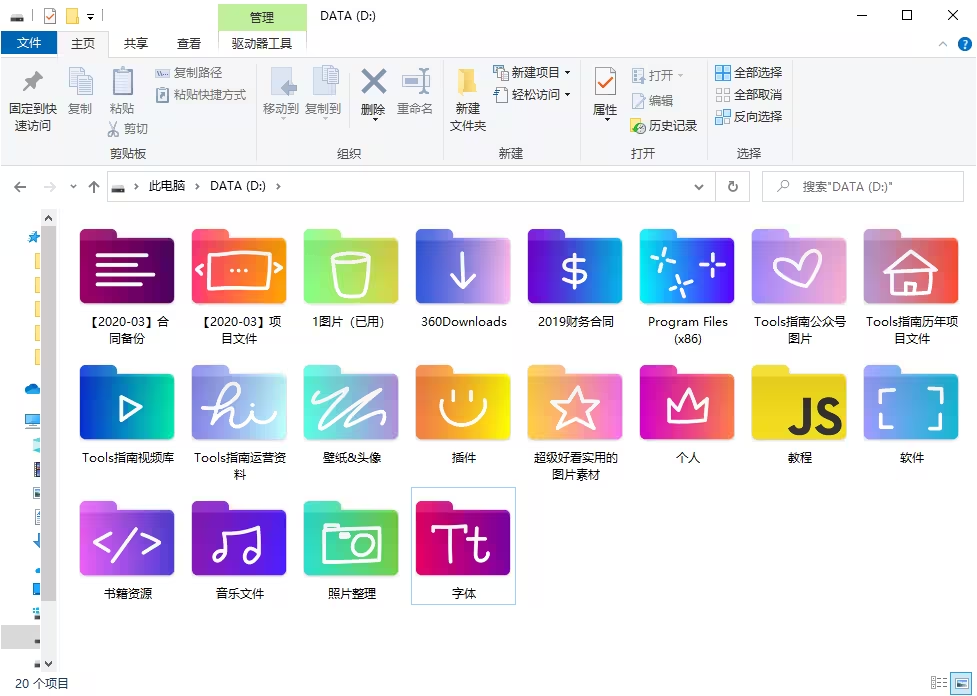
虽然提供的图标数量不多,但是,足够你用了!

分类清晰
我们常用的文件夹,因为全部都是一样的,所以在分类时,大多数人都是按照自己的想法,随意找个文件夹保存。
电脑就会变成这样:
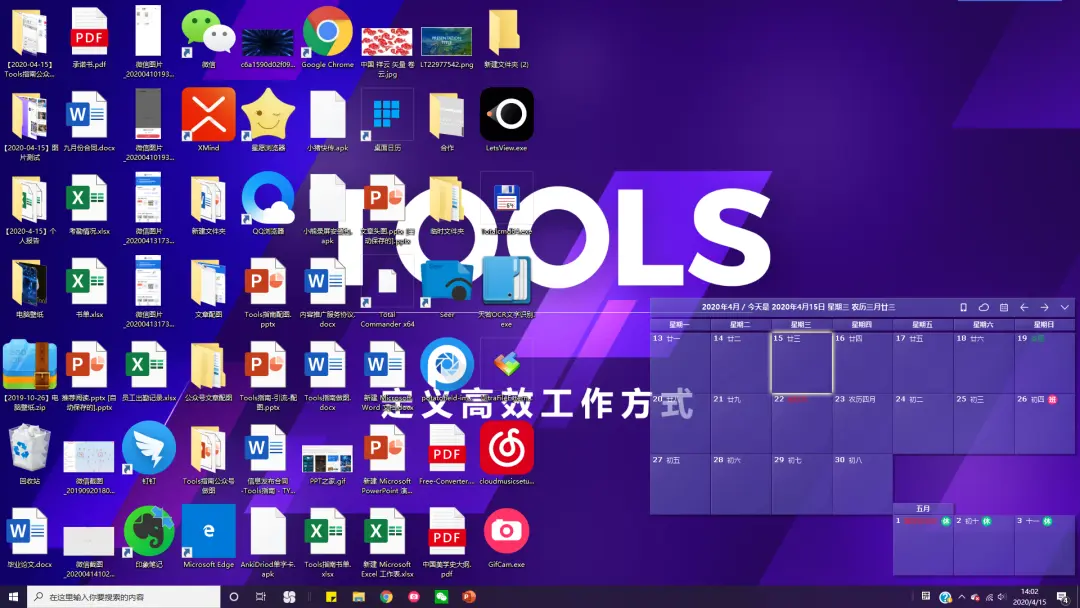
找文件,就会非常耗费时间!
但是,在文件夹图标上,添加颜色、图案,我们就能够对这个文件有一个更直观的了解(比命名还直观)。
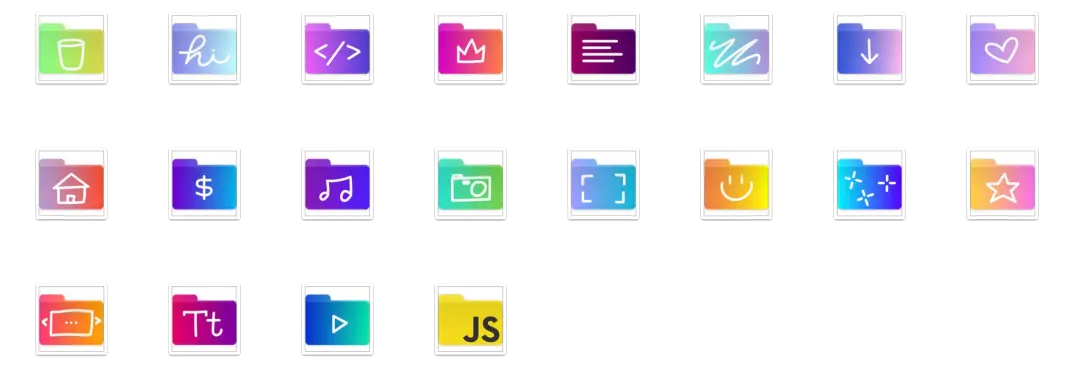

Mac也能用
我之前分享了很多电脑软件,每次都有不少小可爱来问我,有没有Mac版的?
可惜的是,很多小软件,都是个人开发滴。所以,达不到全平台适用的效果。
但是,这个渐变文件夹,可以适用于Mac平台!
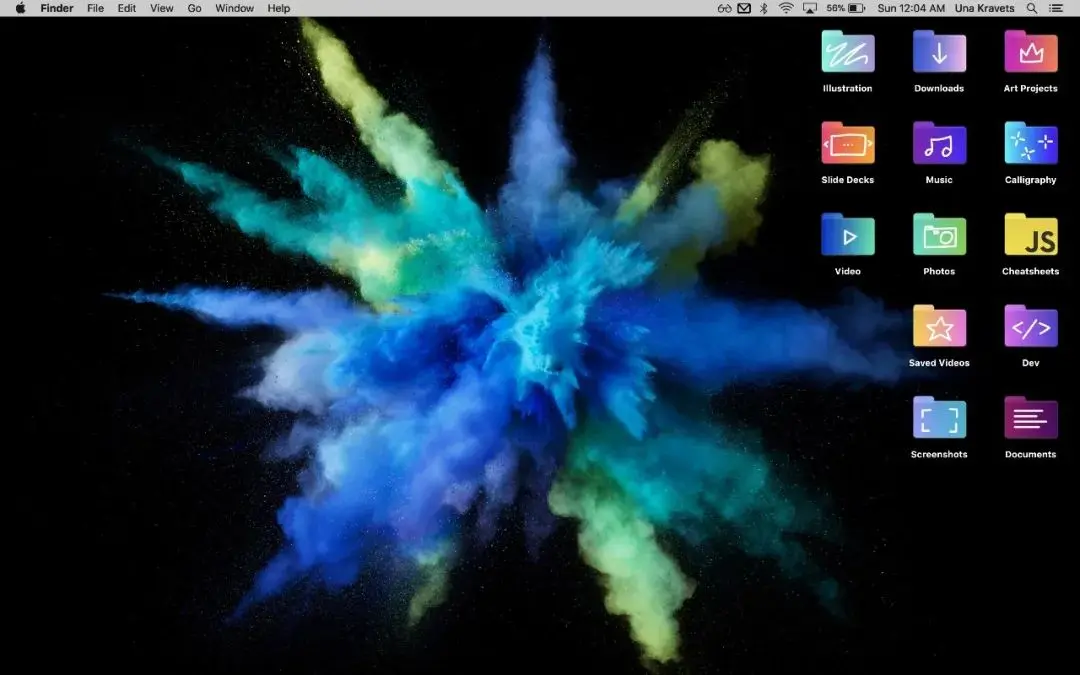
操作和Windows 系统的不一样,在“获取信息”里修改!
图标区别也不大,只是格式不一样。Win版本的图标是ico格式,而Mac是png格式的。
最后
除了图标美化,经常换些桌面壁纸,也能让你眼前一亮!
如果你和我一样,对壁纸要求高,就可以自己去找壁纸!这个,去我前天分享的Wallhaven网站上找,有很多!
我把38个文件夹图标,已经放在后台了!顺便还给你准备了24张精选的电脑壁纸。
在「 Tools指南 」公众号后台回复「 20513 」就能拿走!
相关知识
阳台种菜就选此3种,生长周期短,一分钱不花就能吃上健康美味
春天养花不会施肥?教你自制花肥,不花一分钱,啥花都喜欢!
农业黑科技粉垄技术,不花一分钱作物最高可增产50﹪!
养花,土越贵越好?小花匠用这种土,一分钱不花
阳台种植“长寿菜”,嫩叶口感鲜嫩,一分钱不花就能吃上健康美味
育苗,一分钱都不花
别再花钱买养花土,教你几个配土小技巧,不花一分钱,养啥花都旺
21个免费的花园创意,不花一分钱就能提升花园品质的简单方法!
家里5种东西,养花特别好,一分钱不花,花草就能长得旺开花多
7种家庭自制花肥方法,不花一分钱!
网址: 不花一分钱搞定电脑美化!前方高能,猛男必看! https://m.huajiangbk.com/newsview93927.html
| 上一篇: 浙江野花看过来(六十二) |
下一篇: 美丽的花朵装饰美丽的花朵装饰 B |
